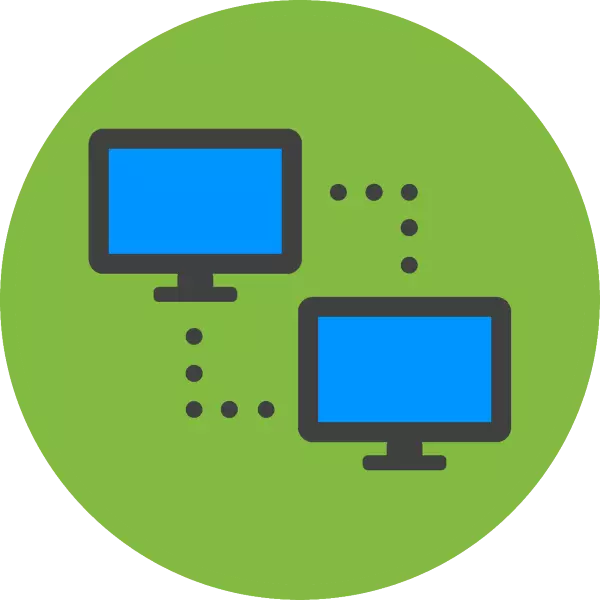
له وخت څخه په وخت کې، د کاروونکو ټول کټګورۍ اړتیا لري ترڅو په لیرې ډول له یو ځانګړي کمپیوټر سره وصل شي. نن به موږ د دې عملیاتو ترسره کولو لپاره څو میتودونه وګورو.
د لرېوالي پیوستون اختیارونه
اساسا، نن ورځ د دندو د دندو حل ځانګړې سافټویر چمتو کوي، دواړه تادیه شوي او وړیا. په ځینو مواردو کې، کړنالرې ګټورې کیدی شي او په وینډوز کې جوړ شوی. په ترتیب کې ټولو ممکنه اختیارونه په پام کې ونیسئ.1 میتود: ټیم لیدونکی
ټیم وویر وړیا دی (د غیر تجارتي کارونې لپاره) وسیله چې کارن یې د ریموټ ادارې لپاره د ب features و بشپړ سیټ چمتو کوي. سربیره پردې، د دې برنامې کارول تاسو کولی شئ کمپیوټر ته لیرې پرتې لاسرسي په څو کلیکونو کې تنظیم کړئ. مګر مخکې لدې چې تاسو وصل شئ، تاسو به د برنامې ډاونلوډ کولو ته اړتیا ولرئ، او دا به نه یوازې زموږ په کمپیوټر کې، بلکه موږ به ورسره ندوز وکړو.
- د بارولو وروسته د اعدام وړ دوسیه پرمخ وړئ. درې اختیارونه شتون لري - د نصب سره کارول کیږي؛ یوازې د پیرودونکي برخه نصب کړئ او پرته له نصب پرته وکاروئ. که برنامه په کمپیوټر کې روانه وي چې پلان کیږي چې په ریموټ ډول اداره شي، تاسو کولی شئ د دې کمپیوټر کنټرول "نصبولو لپاره دوهم انتخاب غوره کړئ چې په لیرې ډول یې نصب کړي". پدې حالت کې، ټیم ویرونکی به د نښلولو لپاره موډل نصب کړي. که چیرې لانچ د کمپیوټر لپاره پلان شي، له هغه څخه به نور وسایل کنټرول شي، د لومړي او دریمې اختیارونو په څیر مناسب وي. د واحد کارولو لپاره، اختیار "شخصي / غیر انتفاعي ګټه" اختیار هم مناسب دی. د مطلوب انتخابونو په نصبولو سره، کلیک وکړئ - بشپړ کړئ - بشپړ کړئ ".
- بل، اصلي پروګرام کړکۍ به خلاص وي، چیرې چې دوه ساحې به علاقه ولري - "ستاسو شناخت" او "رمز". دا معلومات به د کمپیوټر سره وصل کیدو لپاره وکارول شي.
- هرڅومره ژر چې برنامه روانه وي او د پیرودونکي کمپیوټر کې وي، تاسو سره نښلولی شئ. د دې کولو لپاره، د "ملګري ID" ساحه کې، تاسو باید مناسب شمیره (ID) دننه کړئ او "ملګري سره اړیکه ونیسئ" کلیک وکړئ. بیا برنامه به تاسو څخه غوښتنه وکړي چې یو رمز دننه کړئ (د "رمز" ساحه کې ښودل شوی). بل به د ریموټ کمپیوټر سره رامینځته شي.
- د پیوستون نصبولو وروسته، ډیسټاپ به څرګند شي.
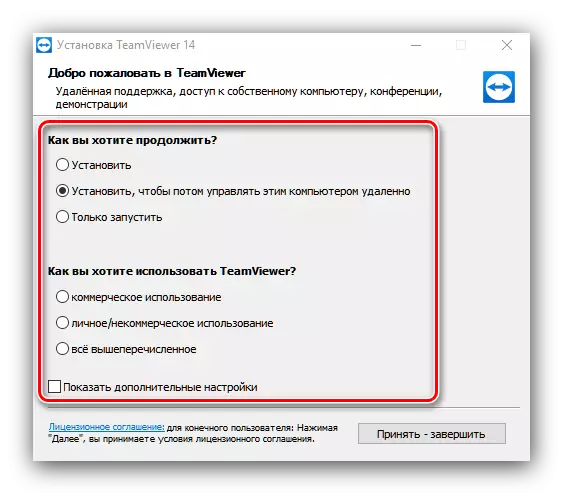
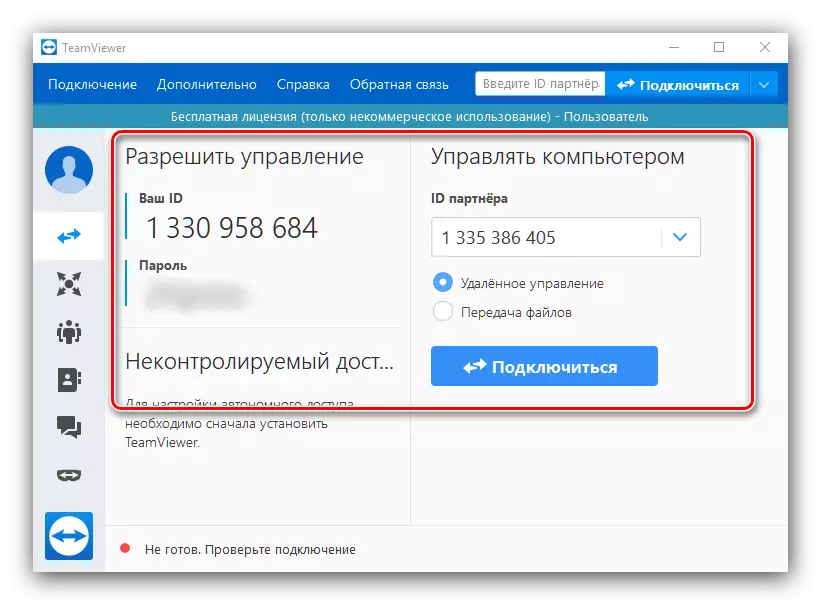
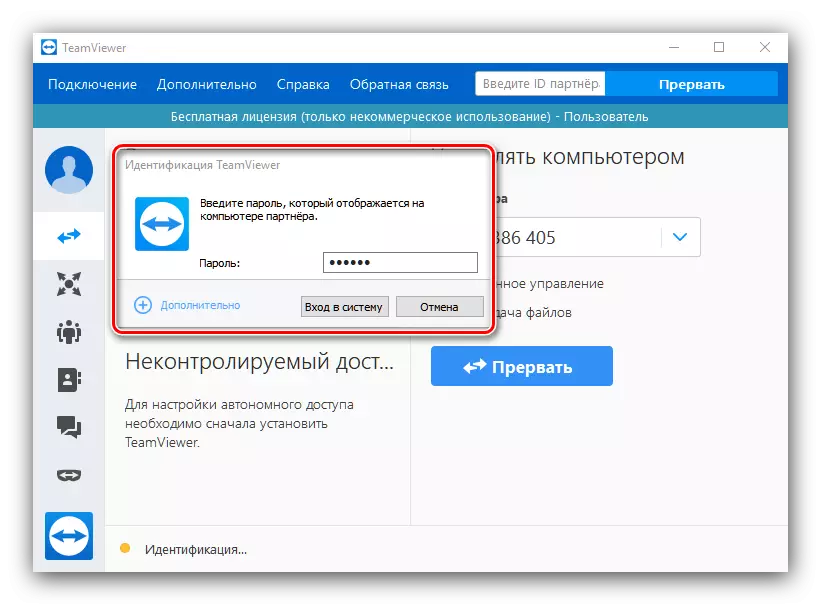
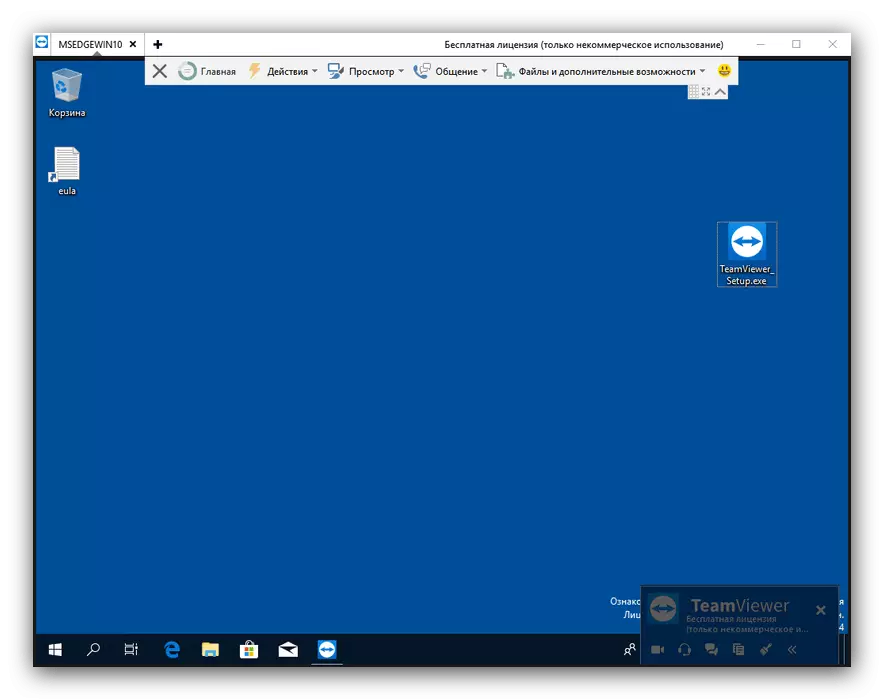
ټیمویر د لیرې کار لپاره یو له خورا مشهور او اسانه حلونو څخه دی. د عکس خرابیدل پرته لدې چې د پیوستون نادره بګونه.
مرحله 2: تماس
کمپیوټر ته د لرې پرتو اړیکې بله لاره به د ستوني د کاریال لخوا فعال شي، کوم چې نن ورځ د ورکړل شوي دندې حل کولو لپاره هم دی.
د رسمي سایټ څخه نېنه ډاونلوډ کړئ
- د سافټویر کڅوړه پورته کړئ او دا په ټول هدف کمپیوټرونو کې نصب کړئ. په پروسه کې، پروپوزل به داسې بریښي چې اداري اختیارونو د نښلولو او لاسرسي لپاره پټنوم تنظیم کړي - موږ دواړه د تنظیم کولو وړاندیز کوو.
- د اجزاو نصبولو وروسته، د غوښتنلیک ترتیباتو ته لاړ شئ. له هرڅه دمخه، تاسو باید د سرور برخه تنظیم کړئ، دا هغه دی چې په کمپیوټر کې یو نصب شوی چې موږ به ورسره وصل شو. د سیسټم ټری کې د غوښتنلیک آلیک ومومئ، په دې کې د ښي ماؤس ت button ۍ سره کلیک وکړئ او "ترتیب" اختیار وټاکئ.
- له هرڅه دمخه، چیک کړئ که چیرې ټول توکي د سرور ټب په اړه یاد شوي - دا اختیارونه د پیوستون مسولیت لري.
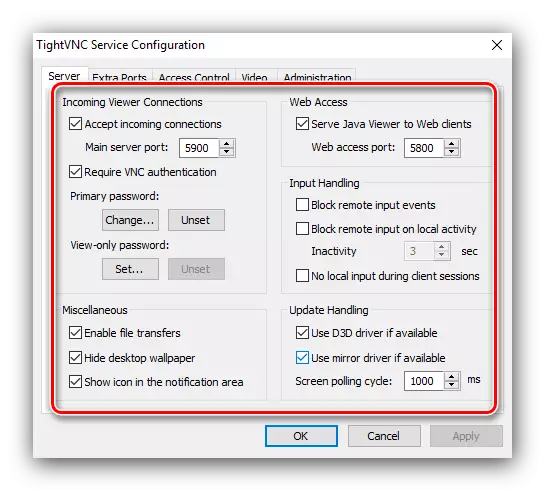
پرمختللي کارونکي به د لاسرسي کنټرول برخې څخه د لیدو مخه ونیسي، په کوم کې چې تاسو کولی شئ د IP پتې رئیسونو حد تنظیم کړي چې له دې کمپیوټر سره وصل شي. د "اضافه کولو" ت button ۍ باندې کلیک وکړئ، بیا د پته ډیالوګ بکس کې پته یا حوض پته دننه کړئ، بیا په کلیک کلیک وکړئ.
- بل، تاسو اړتیا لرئ د ماشین سرور IP پته ومومئ. د دې څرنګوالی، تاسو کولی شئ لاندې لینک باندې د مقالې څخه زده کړئ.
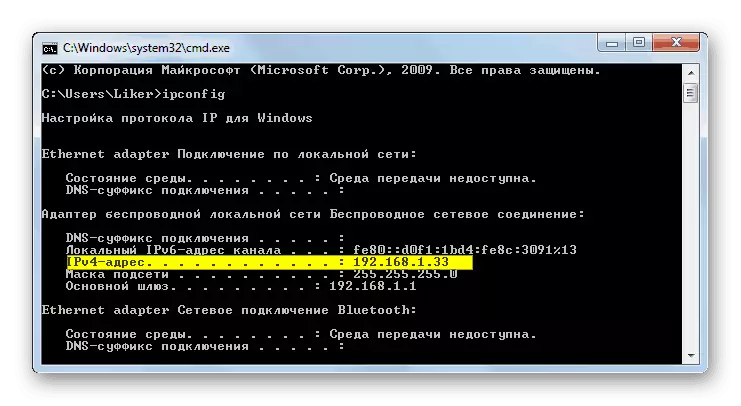
نور ولولئ: د کمپیوټر IP پته زده کړئ
- د نښلولو لپاره، د پیرودونکي ماشین ته د تختو لیدونکي خلاص کړئ - ترڅو دا د پیل فولډر کې د غوښتنلیک فولډر له لارې ترسره کړئ.
- د "لیرې پرتې کوربه" ډګر کې، د هدف کمپیوټر پته دننه کړئ.
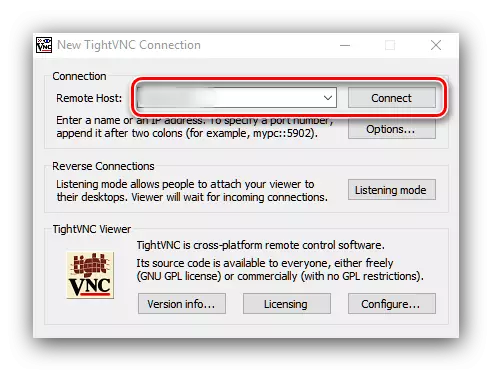
سربیره پردې، په ځینو مواردو کې دا ممکن د اړونده اړیکې دننه شي، که چیرې یو ارزښت د ډیفالټ سیټ څخه توپیر ولري. پدې حالت کې، د ننوت سرکټ لږ څه توپیر لري - IP او بندر د ډګروال له لارې ننوتل کیږي:
* پته *: * پورټ *
دواړه ارزښتونه باید له ستورو پرته وړاندیز شي.
- د مطلوب ډاټا دننه کولو سموالي چیک کړئ، بیا "نښلول" فشار ورکړئ. که چیرې رمز د وصلولو لپاره جوړه شي، نو تاسو به ورته اړتیا ولرئ.
- انتظار وکړئ ترڅو پورې چې پیوستون ترتیب شوی وي. که چیرې هرڅه سم ترسره شي، نو تاسو به تاسو ته د ریموټ کمپیوټر په پرتله حاضر شئ، چې له مخې یې تاسو دمخه کار کولی شئ.
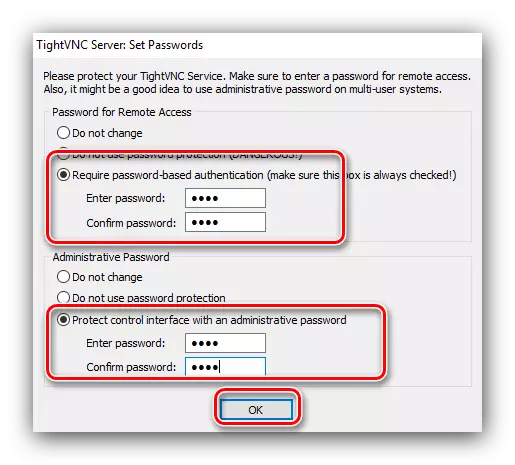
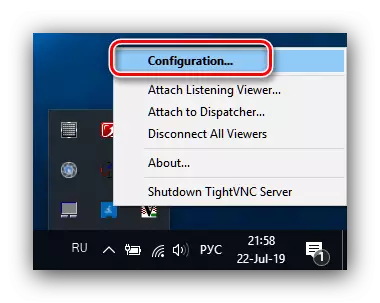
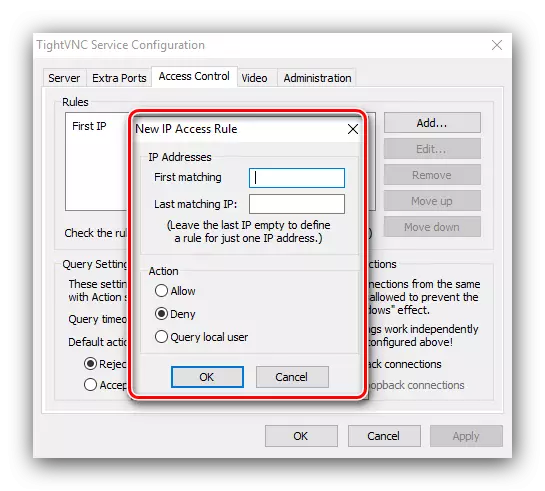
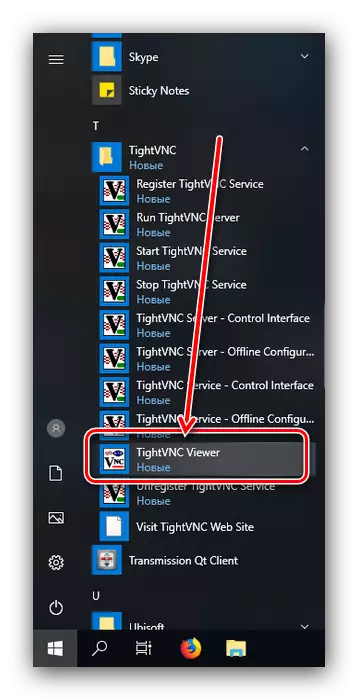
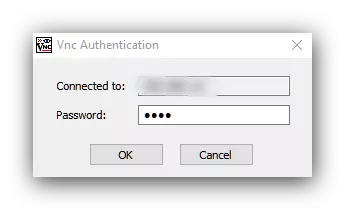
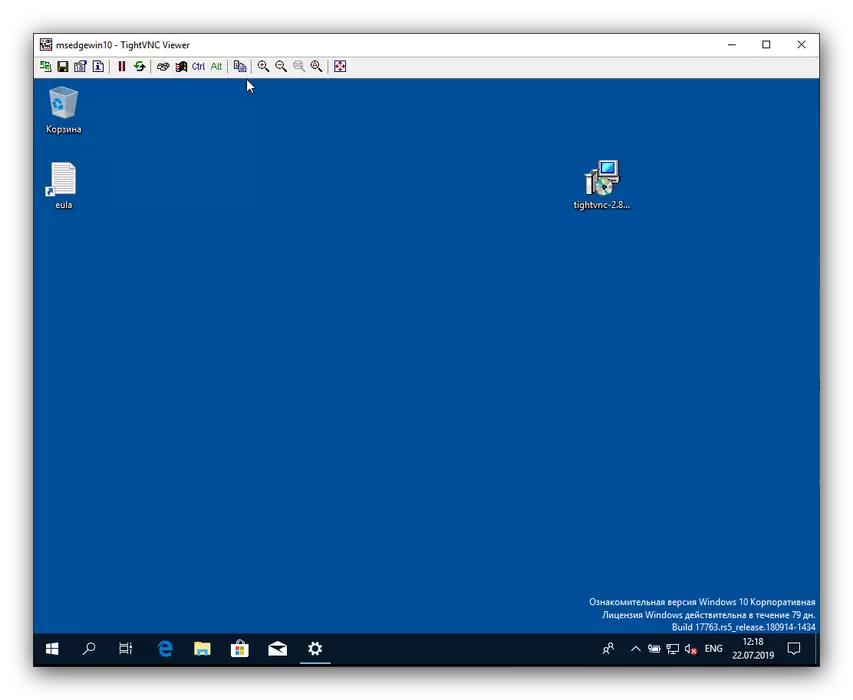
لکه څنګه چې تاسو لیدلی شئ، هیڅ ډول پیچل شوی ندی - د تمایل کنټرول او تنظیم کول خورا اسانه دي.
3 میتود: لیت مین
بل غوښتنلیک د کوم په اړه چې تاسو کولی شئ بل کمپیوټر ته یوه لرې ځای تنظیم کړئ - لابراتوار مینجر.
د رسمي سایټ څخه لائنجر ډاونلوډ کړئ
- د تیر حل په مقابل کې، ence endmer د سرور او پیرودونکي اختیارونو لپاره جلا نصب کونکي لري. تاسو باید د لابراتوار مینجر پرو فایل ته حرکت کولو لپاره نصب کړئ - سرور ماشین ته مو سرور ته حرکت ورکړئ. کوم چې تاسو غواړئ ورسره وصل شئ، او پرمخ لاړشئ. په پروسه کې، د کړکۍ د اتوماتیک وینډوز د ذخیره کولو تایید سره څرګند شوی - ډاډ ترلاسه کړئ چې مطلوب چیک نښه په نښه شوې.
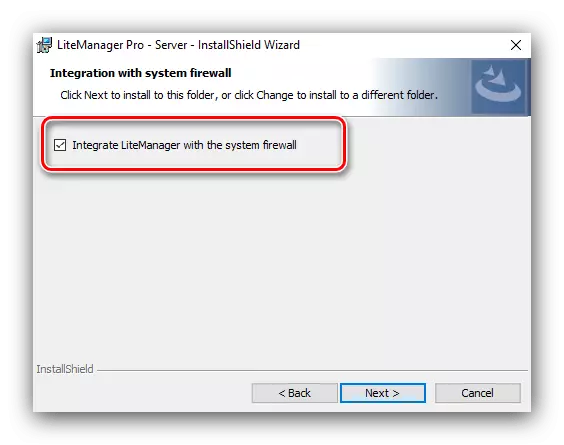
د نصبونې په پای کې، پروپوزل به داسې بریښي چې د نښل کولو لپاره پټنوم تنظیم کړي، او همدارنګه د پیوستون له لارې د پیوستون حلولو سره. وروستی د ټیم لیدونکي ورته حل ورته دی.
- اوس تاسو باید په اصلي کمپیوټر کې د پیرودونکي نسخه نصب کړئ. دا پروسه په هر ډول ځانګړې اشارې او په ورته ډول ترسره کیږي چې د نورو وینډوز غوښتنلیک په صورت کې.
- د پیوستون نصبولو لپاره، ډاډ ترلاسه کړئ چې د لبنګ مینجر سرور په هدف روان دی. په ډیفالټ سره، دا بند شوی دی - تاسو کولی شئ د پیل په مینو کې د برنامې فولډر کې د ورته فایل له لارې غوښتنلیک پیل کړئ.
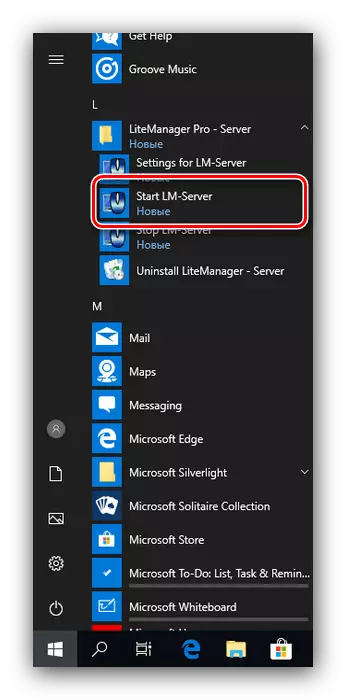
د پیل کولو وروسته، سرور به ورته اړتیا ولري. د دې کولو لپاره، د سیسټم ټری خلاص کړئ، د لیګ مینجر عکس ومومئ، په ښي موز ت button ۍ کې کلیک وکړئ او د LM سرور لپاره د "ترتیباتو اختیار غوره کړئ.
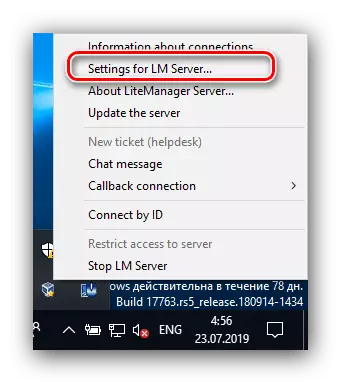
د سرور امستنو ت button ۍ کلیک وکړئ او خوندیتوب غوره کړئ.
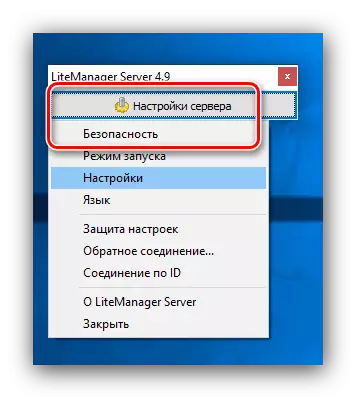
د واک ورکولو ټب باندې، ډاډ ترلاسه کړئ چې د رمز محافظت توکي په نښه شوی، بیا په دواړو متن برخو کې د "بدلون / سیټ" کلیک وکړئ.
- د سرور پیل کولو لپاره، د آئم په جریان کې د آئیلون وکاروئ، مګر دا وخت په ساده ډول دا د کی left ت button ۍ سره کلیک وکړئ. یوه کوچنۍ کړکۍ به د ID ارزښت سره څرګند شي، دا په یاد ولرئ یا یې ولیکئ. تاسو کولی شئ د ناغوښتل ارتباط پروړاندې د ساتنې لپاره د PIN کوډ هم تنظیم کړئ. د سرور پیل کولو لپاره "وصل" کلیک وکړئ.
- د پیرودونکي اختیار د "ډیسټاپ" په اړه د لنډلارې څخه په لاره اچول کیدی شي. د غوښتنلیک په کړکۍ کې، د "نوي اتصال" توکي په "اضافه شوي" توکي "کلیک وکړئ.
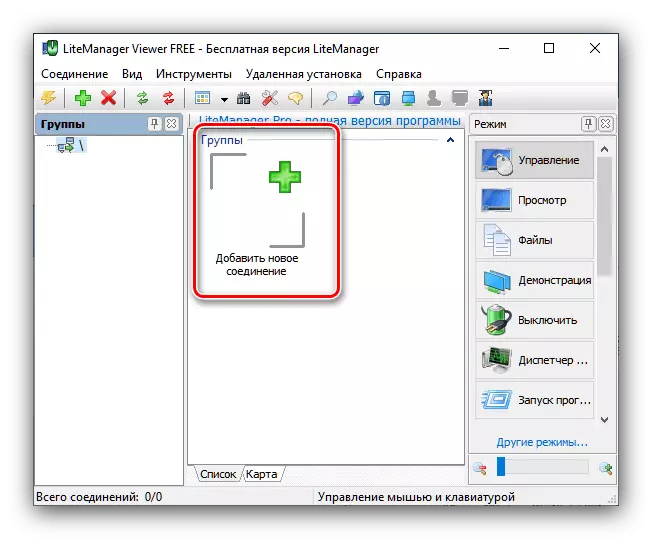
په پاپ اپ کړکۍ کې، ID او پن دننه کړئ، که تاسو په تیر ګام کې مشخص کړئ، او په Ok کلیک وکړئ.
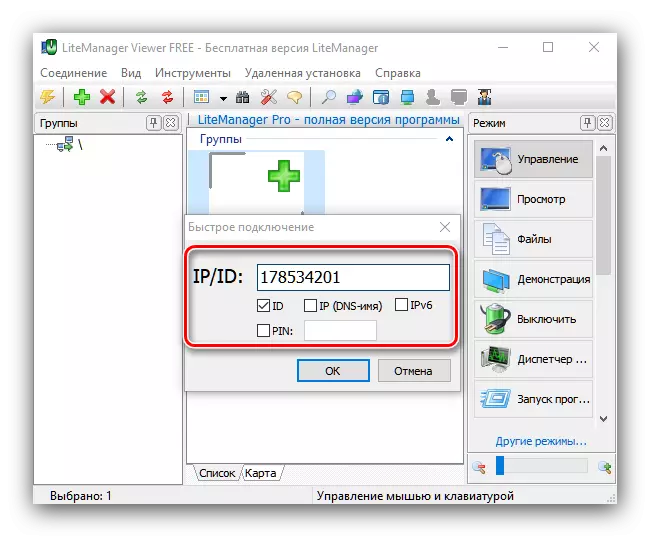
تاسو به اړتیا ولرئ چې په تیر ګام کې د سرور تنظیماتو کې ټاکل شوی رمز دننه کړئ.
- د "موډوز" مینو کارول، د پیرودونکي مدیر ښي اړخ کې موقعیت لري، د مطلوب اړیکې اختیار غوره کړئ - د مثال په توګه، "اړیکې" کلیک وکړئ.
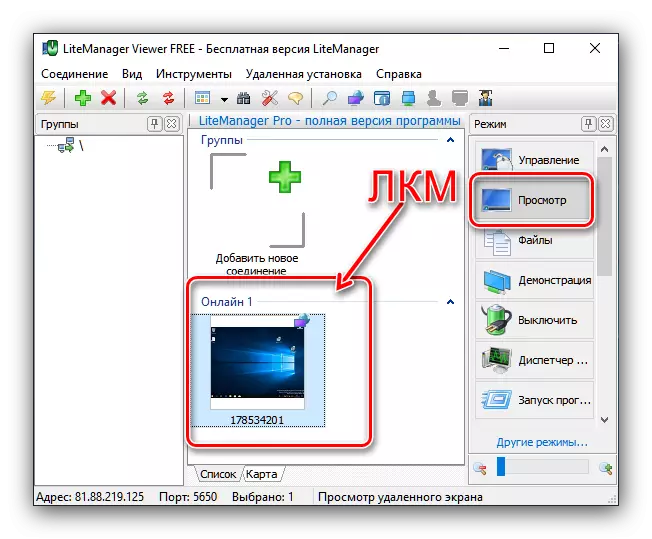
تاسو اوس کولی شئ د ریموټ کمپیوټر سکرین مینځپانګې وګورئ.
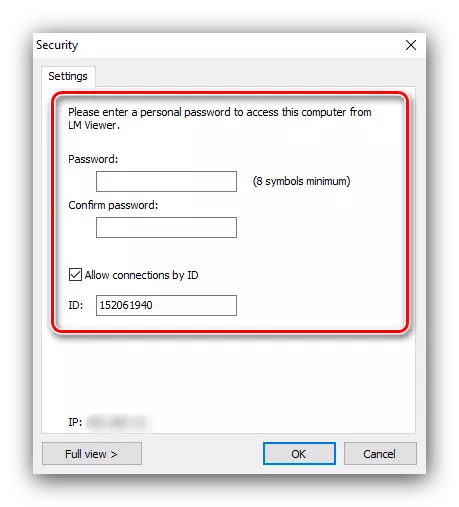
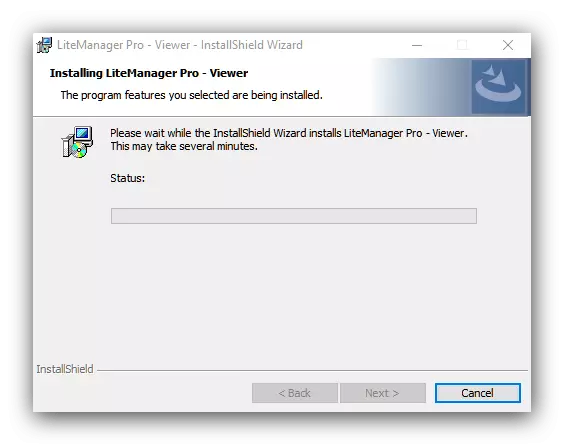
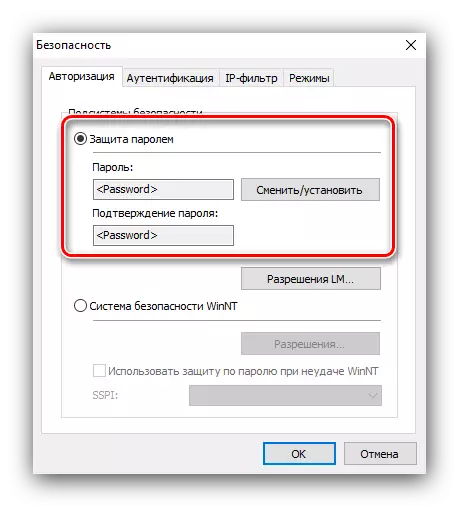
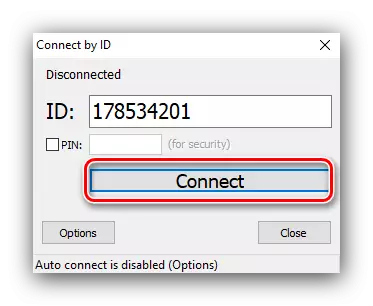
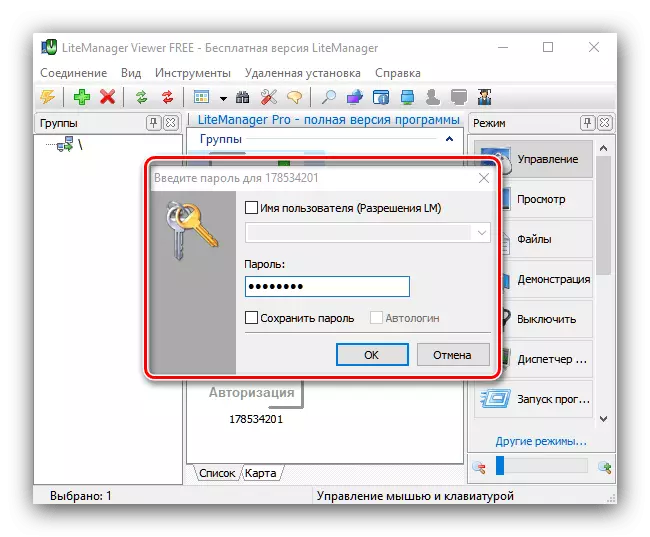
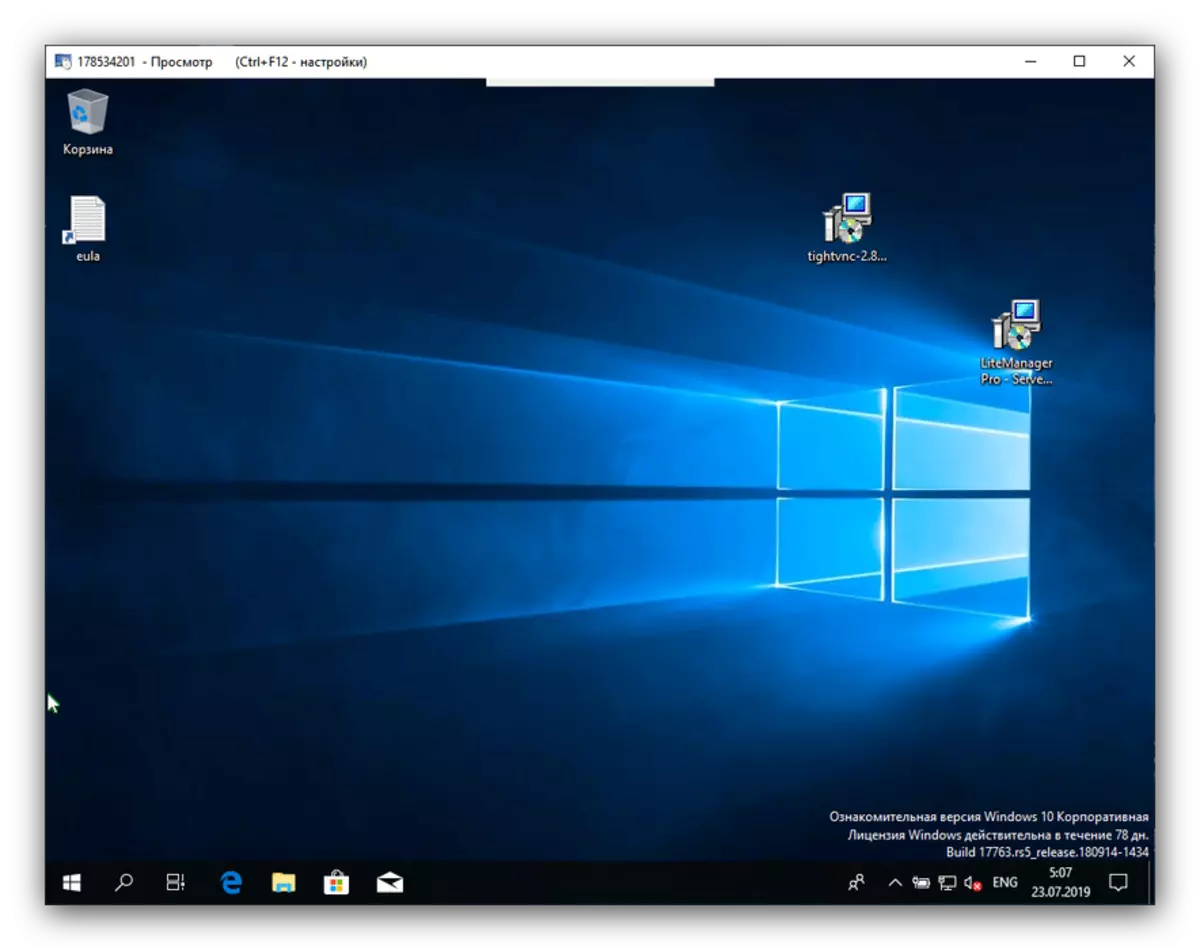
د ر light ا خونه یو څه پیچلي حل د هغه په پرتله خورا پیچلي حل دی، مګر د ریموټ ماشین سره د کار کولو نړیوال فعالیت او د ښه خوندیتوب تنظیمات او د ژوند عمومي فعالیت چمتو کوي.
مرحله 4: نورډ
د مخکې ذکر شوي برنامو لپاره غوره بدیل په انسیک ډول دی. د دې کارولو لپاره، دا حتی اړینه نده چې په کمپیوټر کې نصب شي.
- د وینډوز لپاره اجرا کولو فایل ډاونلوډ کړئ او سرور لومړی لومړی ځای په ځای کړئ، بیا د پیرودونکي ماشین کې.
- په کمپیوټر کې اختیار پرمخ وړئ کوم چې تاسو غواړئ وصل شئ. د کړکۍ کی left اړخ کې د "دا کار ځای" بلاک ومومئ، او په هغې کې د کمپیوټر ID سره متن تار. د دې تسلسل لیک یا په یاد ولرئ.
- اوس د پیرودونکي کمپیوټر کې غوښتنلیک پرمخ وړئ. د "لرې کولو کارځای" بلاک کې، په تیر ګام کې ترلاسه شوي پیژندونکي معلومات دننه کړئ، او "نښلول" کلیک کړئ.
- د سرور ماشین به د اړیکې لپاره تلیفون ته اړتیا ولري.
- د پیوستون نصبولو وروسته، د پیرودونکي څخه د ښکاردو لپاره لرې پرتې کمپیوټر به شتون ولري.
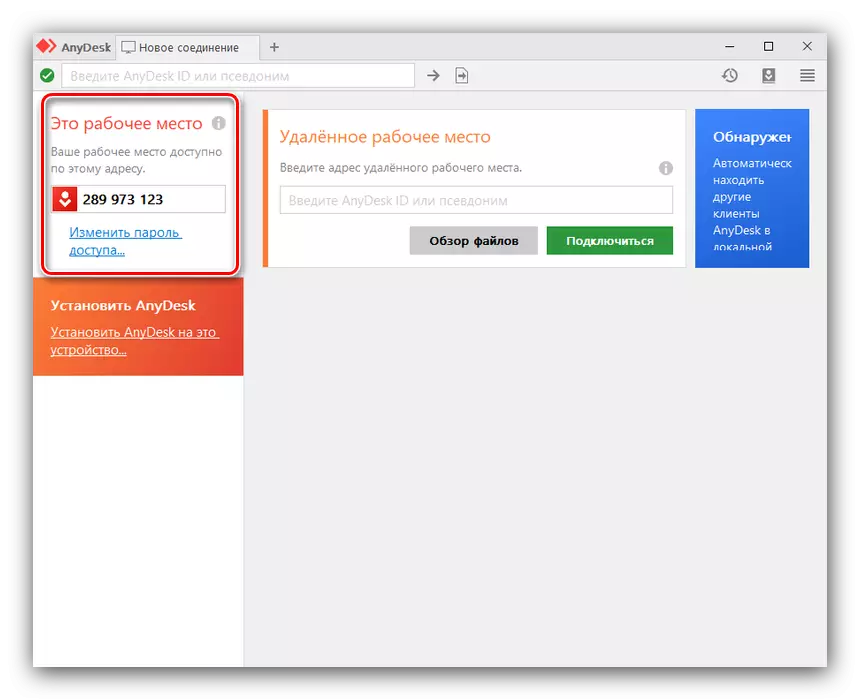
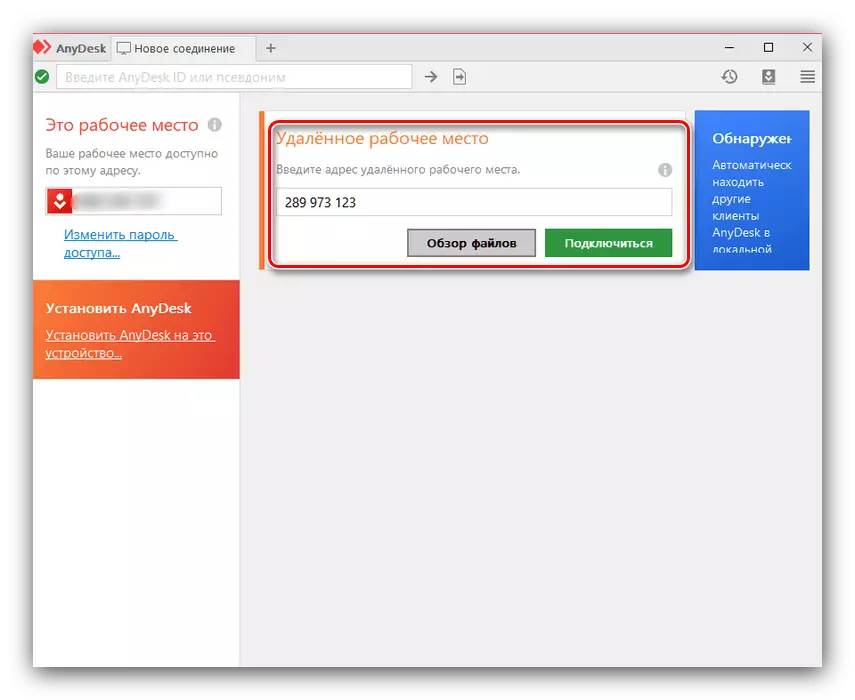
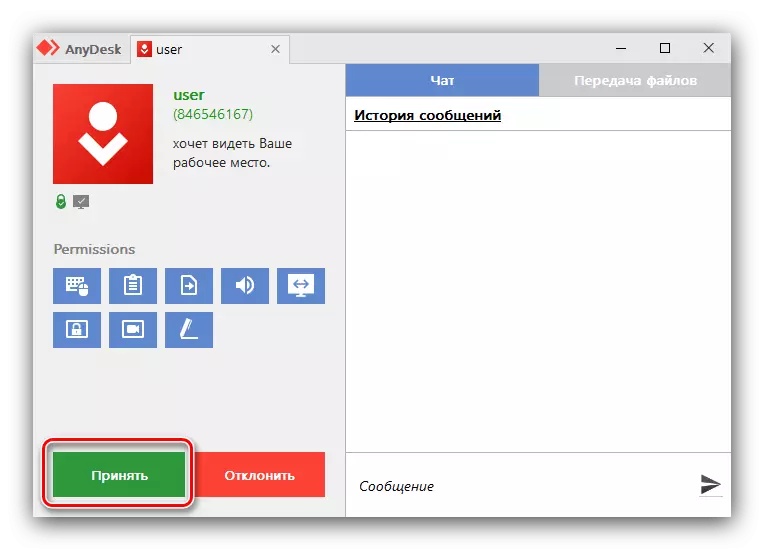
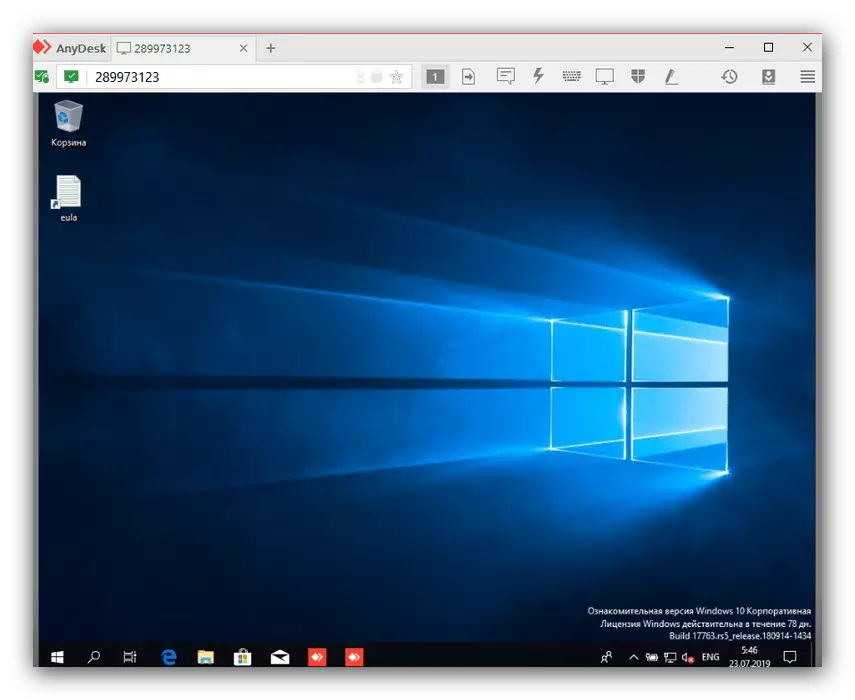
لکه څنګه چې تاسو لیدلی شئ، د نن ورځې مقالې څخه د نورو غوښتنلیکونو په پرتله خورا اسانه کړئ، مګر دا حل مستقیم اړیکه چمتو کوي او خپل سرور کاروي، کوم چې د امنیتي ګواښونو سره ډک کیدی شي.
5 میتود: سیسټم
په وینډوز او پورته وینډوز کې، مایکروسافټ په ورته سیمه ایزو شبکه کې نورو ماشینونو ته لیرې لاسرسي لري. د دې کارول په دوه مرحلو کې ترسره کیږي - پورته او په حقیقت کې وصل شوي دي.
تنظیم کول
د پیل کولو لپاره، تاسو به کمپیوټر تنظیم کړئ چې موږ به ورسره وصل شو. پروسه د دې ماشین لپاره د جامد IP نصب کول دي، او همدارنګه د ریموټ لاسرسي فعالیت شاملول دي.
- د "کنټرول پینل" موندلو او خلاصولو لپاره "لټون" وکاروئ.
- په "لوی" کې د شیکانو ښودنه، بیا "د" شبکې او شریک لاسرسي مرکز "توکي خلاص کړئ.
- داسې لینک ومومئ چې د انټرنیټ اتصال اډیپټر سره مل وي، او په دې کې د کی mouse ۍ ت button ۍ سره کلیک وکړئ.
- بل، "خلاص" توضیحات ".
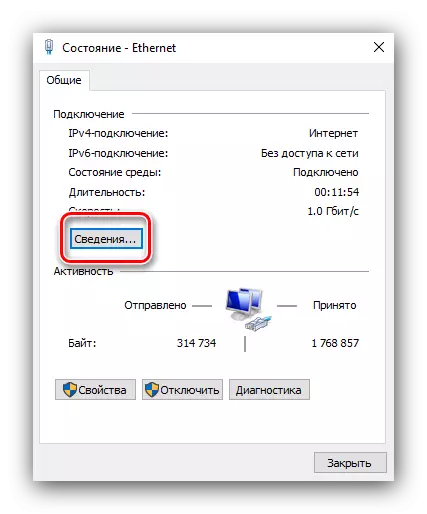
د "IPV4 ته پته" موقعیت، د ډیفالټ دروازه، "ډینس به د راتلونکی مرحلې لپاره اړتیا هم ورکړي.
- "معلومات" بند کړئ او د "ملکیت" ت button ۍ کلیک وکړئ.
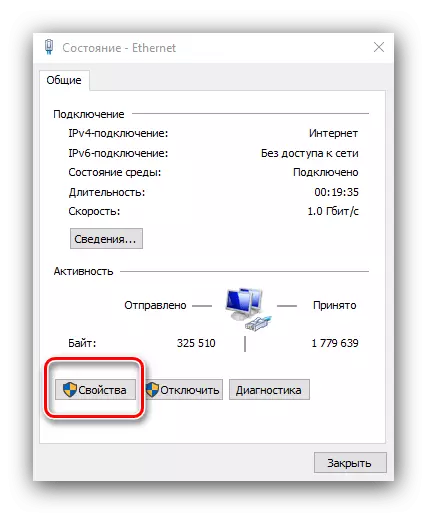
په لیست کې د "انټرنیټ پروټوکول شبکې V4" ومومئ، دا غوره کړئ او "مایوټیز" کلیک وکړئ.
- د ادرس لاسي ننوتلو ته واړول او مناسب ګامونو کې په تیرو مرحلو کې ترلاسه شوي ارزښتونه دننه کړئ.
- اوس تاسو اړتیا لرئ د ریموټ لاسرسي ب feature ه وړ کړئ. په 10 وینډوز 10 کې، تاسو اړتیا لرئ "پیرامیټونه" خلاص کړئ، د ګټلو او د ګټلو د ترکیب لپاره خورا اسانه، بیا "سیسټم" غوره کړئ.

د سیسټم تنظیماتو کې، موږ د "ریموټ ډیسټاپ" توکي "توکي" توکي او سویچ فعال کوو.
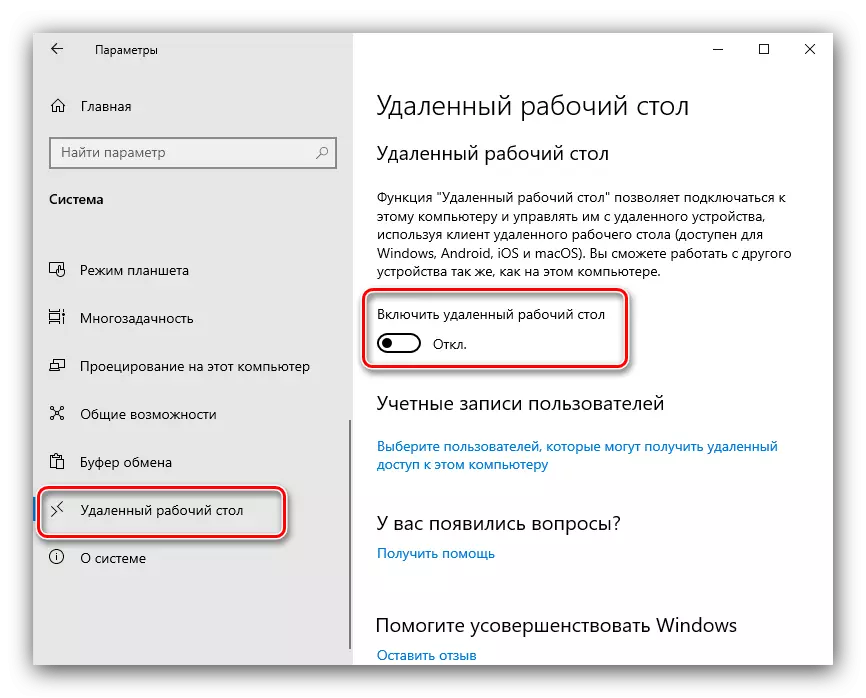
دا به اړین وي چې عملیات تایید شي.
- په وینډوز 7 او ډیریدو، د "کنټرول پینل"، "سیسټم" توکي خلاص کړئ "او د کمپیوټر څخه د ریموټ ډیسکونو څخه د ریموټ ډیسکونو کوم نسخه لري."
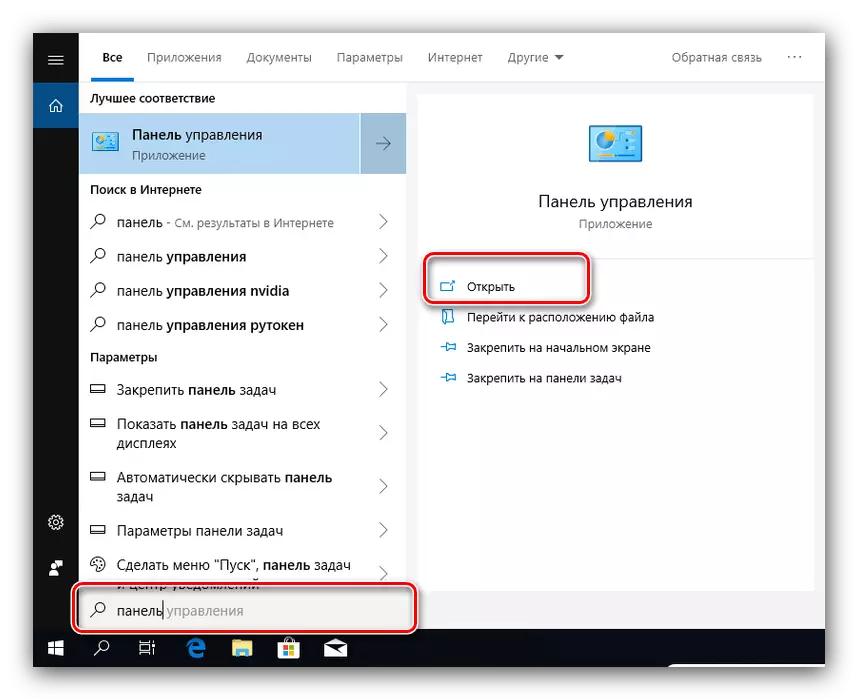
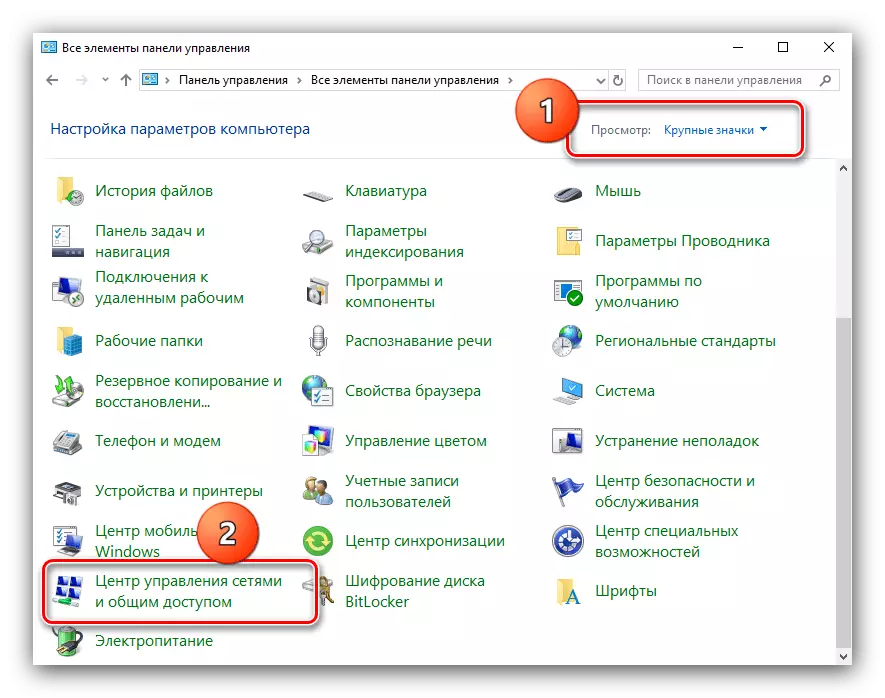
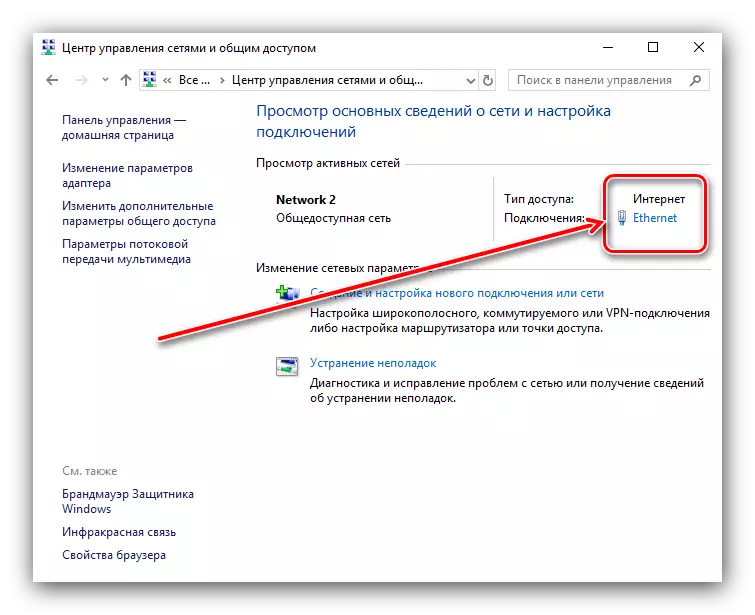

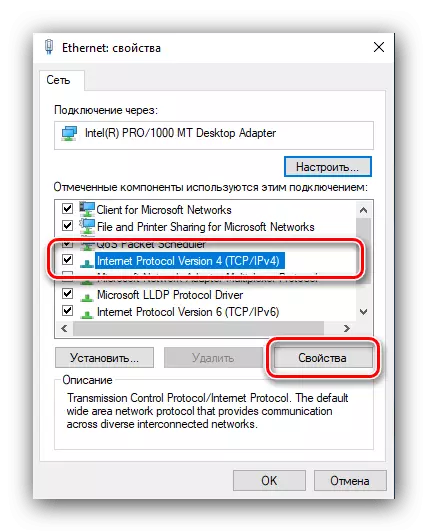
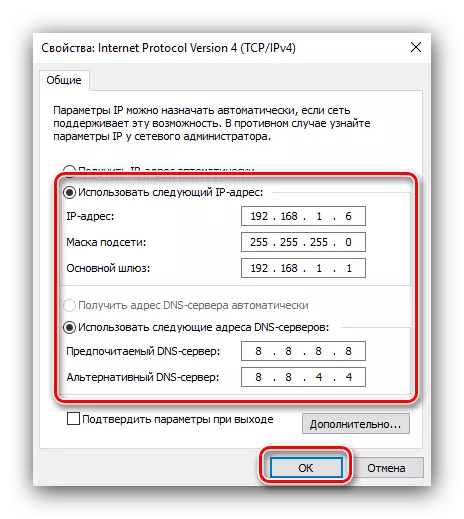
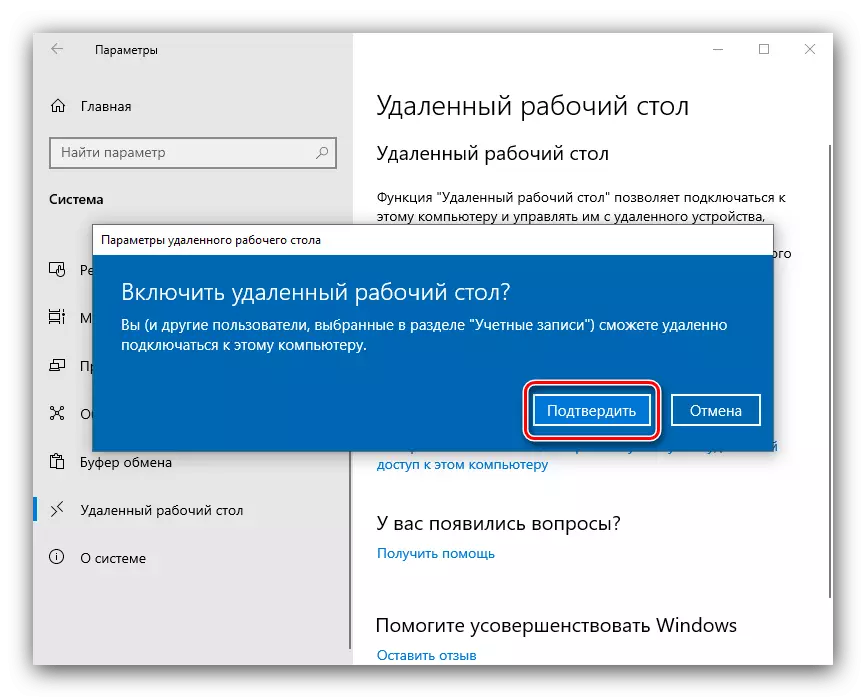
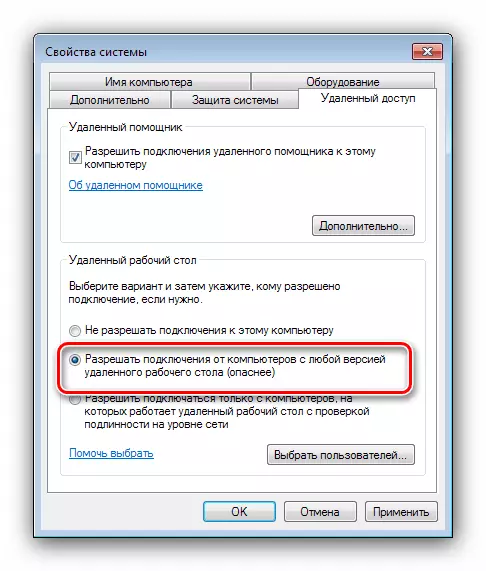
لرې لرې
د ټولو تیاری وروسته، تاسو کولی شئ د پیوستون تنظیم ته لاړ شئ.
- د ګټل + r کییسونو د ترکیب سره ګټلو ته زنګ ووهئ او د MSTEC قوماندې دننه کړئ او په کلیک وکړئ.
- د جامد کمپیوټر پته دننه کړئ او مخکې "نښلول" کلیک وکړئ.
- یو وړاندیز به داسې ښکاري چې د هدف کمپیوټر څخه د حساب اعتبار ورکړي. نوم او رمز دننه کړئ، او "او" ښه "کلیک وکړئ.
- ترهغې پورې انتظار وکړئ تر څو چې پیوستون وټاکئ، نو بیا د ریموټ ډیسټاپ سره کړکۍ به ستاسو دمخه څرګند شي.
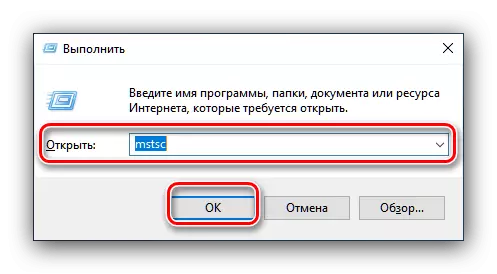
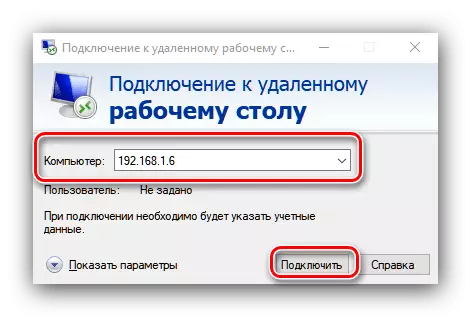

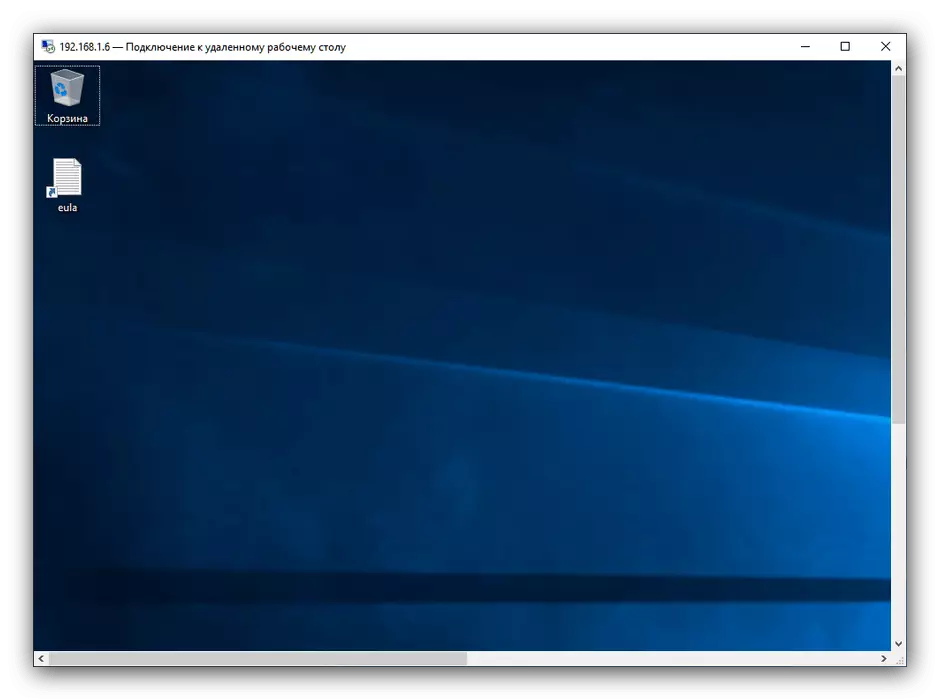
د سیسټم میتود یو څرګند زیان لري - دا یوازې په محلي شبکه کې د کمپیوټر لپاره کار کوي. یو اختیار شتون لري چې دا فعال کړي ترڅو د انټرنیټ له لارې کار وکړي، په هرصورت، دا د ځانګړي مهارتونو او غیر محرو څخه کارونکي ته اړتیا لري.
پایله
موږ څو لارو ته بیا کتنه وکړه ترڅو بل کمپیوټر ته د لیرې پرتې اړیکې. په نهایت کې، موږ غواړو یادونه وکړو - د وړاندیز شوي حلونو په کارولو سره پاملرنه وکړئ، ځکه چې د شخصي معلوماتو له لاسه ورکولو خطر شتون لري.
